foobar2000のインストール
WavPackファイルの作成には成功しましたでしょうか?次はこのファイルを再生する環境を作ります。
と、言ってもfoobar2000というソフトをインストールするだけです。
foobar2000とは
高機能な音楽再生専用のプレーヤーです。多くの音声ファイル形式に対応しています。高機能(カスタマイズできる)ですが、初期状態ではかなりシンプルで動作も軽いのが特徴です。
もちろん今回作成したWavPackは標準対応しています。
その他、Matroska Audio、Flac、TTA、APE、TAK、MP3等再生できます。
(コンポーネントが別途必要なものもあります)
すべての機能を説明することは不可能ですので、ここではWavPack再生できるところまでを
説明します。
これ以上のことをやりたい方はfoobar2000 Wikiを参照するといろいろできると思います。
foobar2000インストール
それではインストール方法を説明していきます。下記のリンクからfoobar2000のホームページに行きます。
http://www.foobar2000.org/download
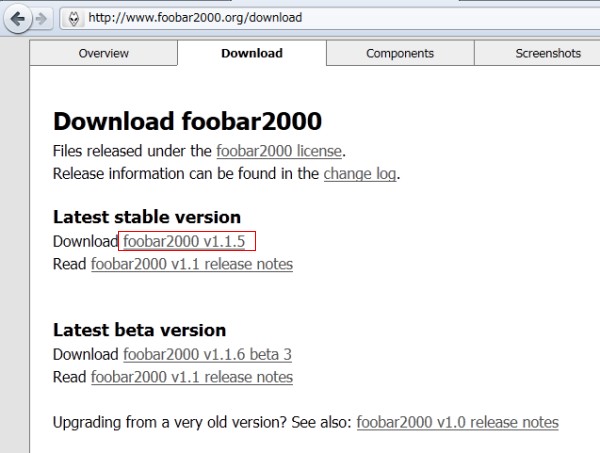
ダウンロードページのLatest stable version(最新安定版)のリンクをクリックして、
適当な場所に保存します。

ダウンロードしたファイルをエクスプローラ等でみたところです。
このファイルを開きます。
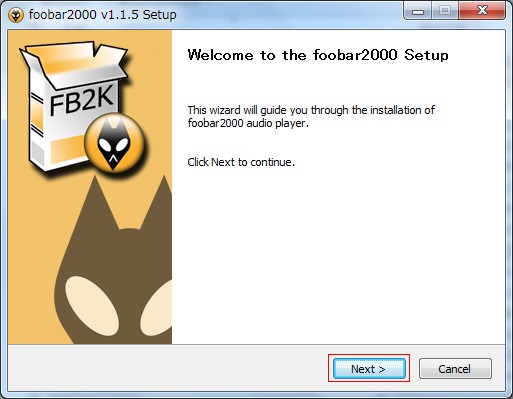
インストールウィザードが開きます。「Next>」をクリックします。
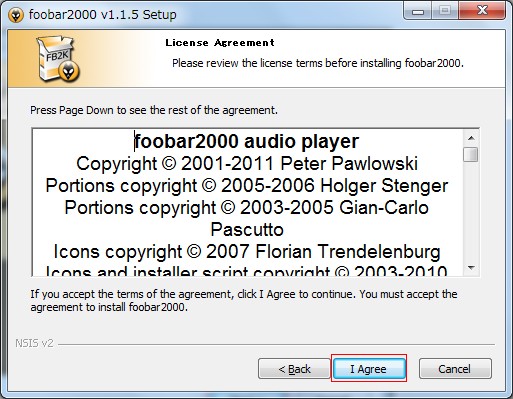
規約です。同意できるようであれば「I Agree」をクリックします。
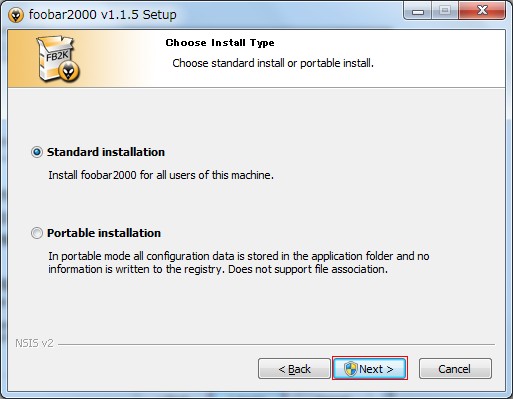
標準インストールか、ポータブルインストール(レジストリ書き込みなし)かを
選択して「Next>」をクリックします。通常は標準でよいです。
Windows7ではユーザー制御アカウントが働きますが、OKで続行してください。
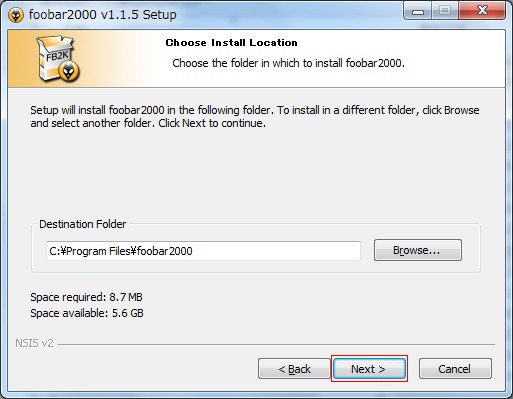
インストール先を指定します。通常は標準の場所でいいと思います。
「Next>」をクリックします。
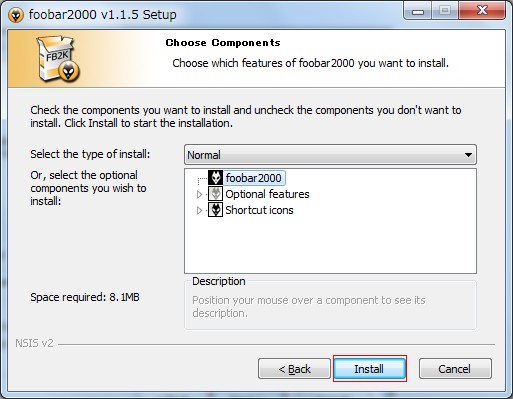
インストールする内容を選択できます。標準インストールで特に問題ないので
「Install」をクリックします。
これでインストールが始まります。しばらく(一瞬?)待ちます。
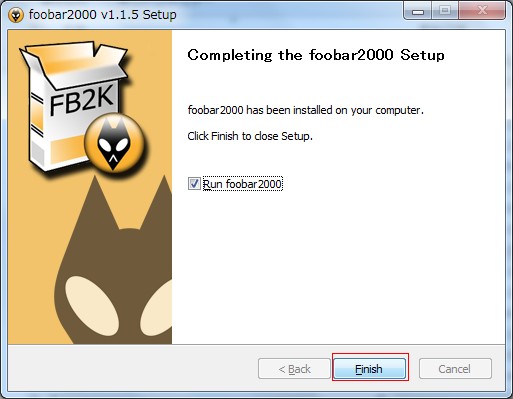
インストールが終わると上記の画面になります。「Finish」をクリックします。
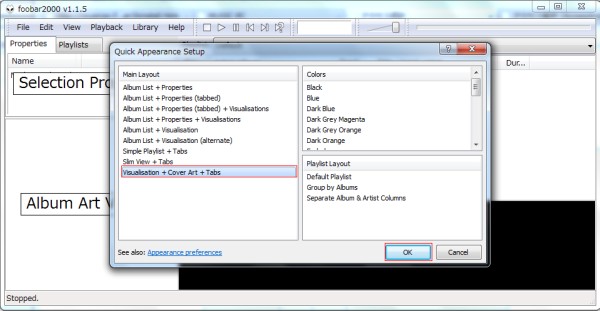
foobar2000が初回起動します。画面構成や色を選択できますので適当に選択します。
ここではジャケット表示したいので「Visualisation + Cover Art + Tabs」を選択します。
「OK」をクリックします。ここでfoobar2000を終了させます。
WavPackへの関連付け
次に作成したWavPackとfoobar2000を関連付けしておきます。エクスプローラ等でWavPackファイルを保存したフォルダを開きます。
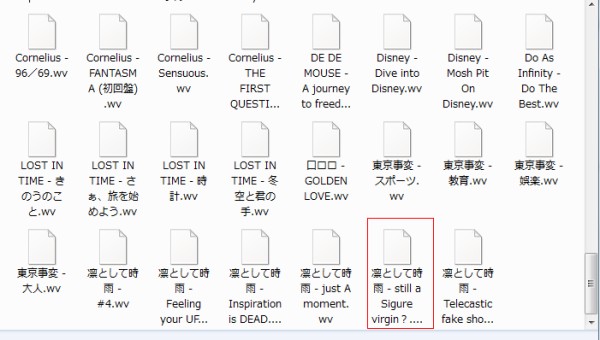
どれでもいいですが適当にファイルを開きます。
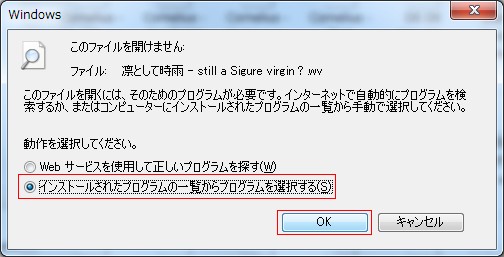
最初はどのソフトにも関連付けされていないと思いますので、上記のようなウインドウが
開くと思います。(Windows7の画面です)
「インストールされたプログラムの一覧からプログラムを選択する」を選択し、
「OK」をクリックします。
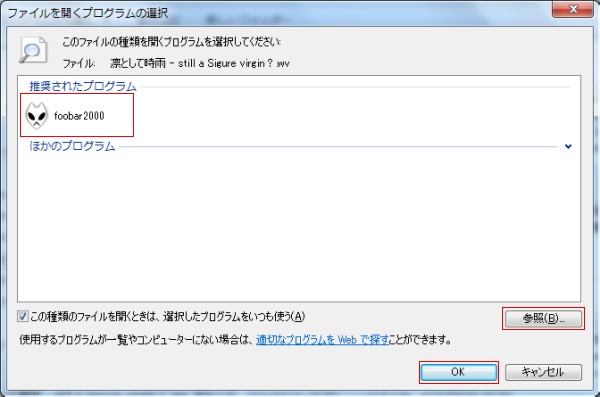
プログラムの選択画面が出ると思いますので、foobar2000を選択して「OK」をクリックします。
もし、一覧に出ていない場合は、参照からC:\Program Files\foobar2000\foobar2000.exeを
開きます。
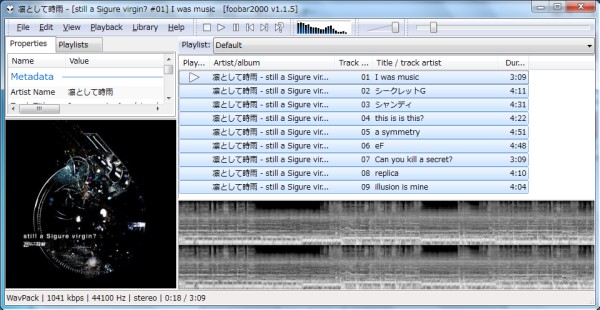
うまく関連付けされれば、WavPackファイルがfoobar2000で再生されます。
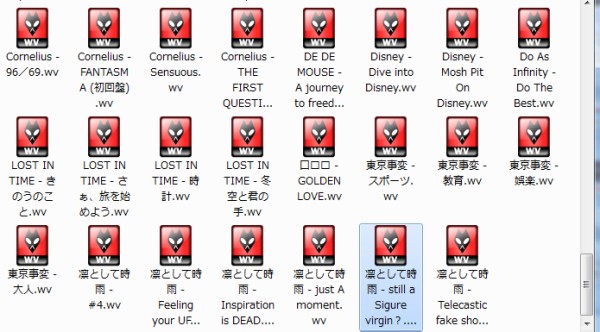
もう一度WavPackを保存したフォルダを見てみると、
WavPackファイルのすべてがfoobar2000に関連付けされているのが分かると思います。
次からはファイルを開くだけでfoobar2000が起動し、音楽が再生されます。
以上で再生環境の構築は完了です。
トップページ
■お知らせ
■インフォメーション
■Exact Audio Copy(EAC)
・導入編
・実践編
音楽CDのコピー
EAC + LAMEでMP3の作成
マイベストCDの作成
複数枚のシングルを1枚に
CDイメージの書き込み
曲情報の取得、入力
プロファイルの使い方
オフセットの設定
アンインストール
CCCD、LGCDの設定
ドライブ、CD認識について
ヘテムル
EAC + LAMEでMP3の作成
マイベストCDの作成
複数枚のシングルを1枚に
CDイメージの書き込み
曲情報の取得、入力
プロファイルの使い方
オフセットの設定
アンインストール
CCCD、LGCDの設定
ドライブ、CD認識について
ヘテムル
・解説編
■音楽管理
・WavPack導入編
・WavPack運用編
MP3を作成してみよう
スマホに転送してみよう
iPod、iPhoneに転送してみよう
WavPackをCD-Rに焼いてみよう
foobar2000の見た目変更
WavPackについて
Android端末で直接再生
スマホに転送してみよう
iPod、iPhoneに転送してみよう
WavPackをCD-Rに焼いてみよう
foobar2000の見た目変更
WavPackについて
Android端末で直接再生
■スタディ
■Android スマートフォン
スマホ料金の節約術2014
ELUGA P レビュー
ELUGA P 購入
ドコモのオプション解約について
Wi-Fi接続トラブルについて
Galaxy SⅢ(SC-06D)の購入
Galaxy SⅢ(SC-06D)レビュー
クレカなしでアプリ購入
イオンSIMの実力は?
スマホ料金の節約術
時計機能
Eメール
SPモードメールバックアップ
SPモードメールWi-Fi設定
ELUGA P レビュー
ELUGA P 購入
ドコモのオプション解約について
Wi-Fi接続トラブルについて
Galaxy SⅢ(SC-06D)の購入
Galaxy SⅢ(SC-06D)レビュー
クレカなしでアプリ購入
イオンSIMの実力は?
スマホ料金の節約術
時計機能
Eメール
SPモードメールバックアップ
SPモードメールWi-Fi設定
■コネタ
